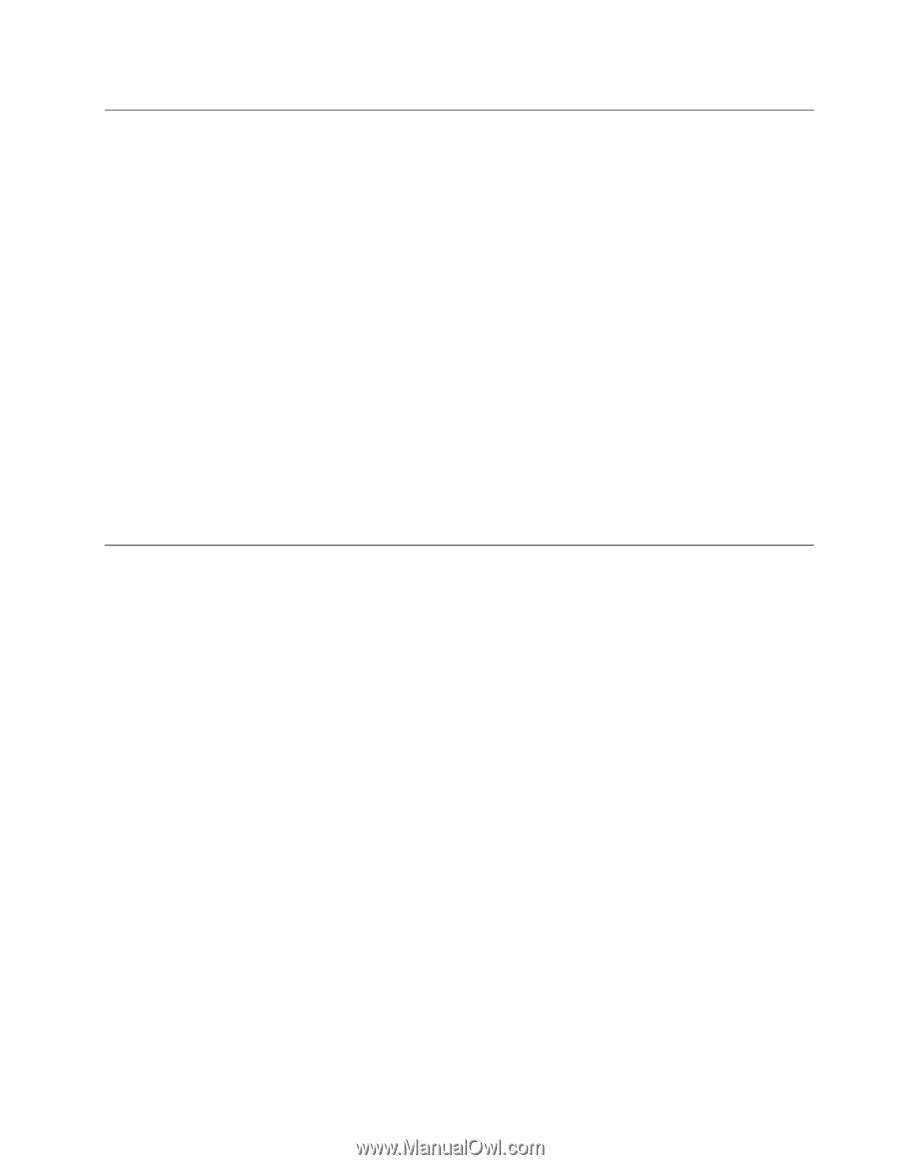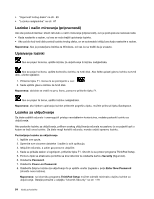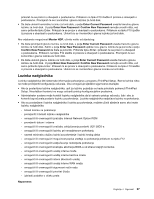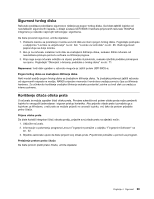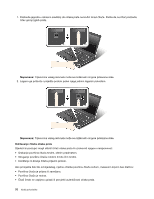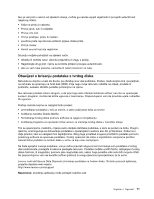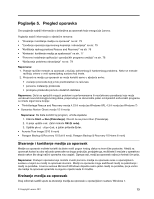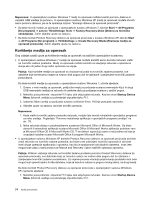Lenovo ThinkPad Edge E420 (Bosnian) User Guide - Page 87
Sigurnost tvrdog diska, Korištenje čitača otiska prsta
 |
View all Lenovo ThinkPad Edge E420 manuals
Add to My Manuals
Save this manual to your list of manuals |
Page 87 highlights
Sigurnost tvrdog diska Računalo podržava poboljšano sigurnosno rješenje za pogon tvrdog diska. Da biste zaštitili lozinke od neovlaštenih sigurnosnih napada, u dizajn sustava UEFI BIOS i hardvera prijenosnih računala ThinkPad integrirano je nekoliko najnovijih tehnologija i algoritama. Da biste povećali sigurnost, učinite sljedeće: 1. Postavite lozinku za pokretanje i lozinku za tvrdi disk za interni pogon tvrdog diska. Pogledajte postupke u odjeljcima "Lozinka za uključivanje" na str. 64 i "Lozinke za tvrdi disk" na str. 65. Radi sigurnosti preporučuje se dulja lozinka. 2. Ako je na računalu instaliran tvrdi disk sa značajkom šifriranja diska, svakako štitite računalo od neovlaštena pristupa pomoću softvera za šifriranje pogona. 3. Prije nego svoje računalo odložite na otpad, prodate ili poklonite, svakako izbrišite podatke pohranjene na njemu. Pogledajte "Obavijest o brisanju podataka s tvrdog diska" na str. 71. Napomena: tvrdi disk ugrađen u računalo moguće je zaštiti putem UEFI BIOS-a: Pogon tvrdog diska sa značajkom šifriranja diska Neki modeli sadrže pogon tvrdog diska sa značajkom šifriranja diska. Ta značajka pridonosi zaštiti računala od sigurnosnih napada na medije, NAND izmjenjive memorije i kontrolera uređaja pomoću čipa za šifriranje hardvera. Za učinkovito korištenje značajke šifriranja svakako postavite Lozinke za tvrdi disk za uređaj za internu pohranu. Korištenje čitača otiska prsta U računalo je možda ugrađen čitač otiska prsta. Provjera autentičnosti putem otiska prsta može zamijeniti lozinke te omogućiti jednostavan i siguran pristup korisnika. Ako prijavite otisak prsta i povežete ga s lozinkom za Windows, u računalo se možete prijaviti ne unoseći lozinku, već tako da prstom prijeđete preko čitača. Prijava otiska prsta Da biste koristili integrirani čitač otisaka prstiju, prijavite svoj otisak prsta na sljedeći način: 1. Uključite računalo. 2. Informacije o pokretanju programa Lenovo Fingerprint potražite u odjeljku "Fingerprint Software" na str. 22. 3. Slijedite zaslonske upute da biste prijavili svoj otisak prsta. Pojedinosti potražite u pomoći za program. Prelaženje prstom preko čitača Da biste prstom prešli preko čitača, učinite sljedeće: Poglavlje 4. Sigurnost 69